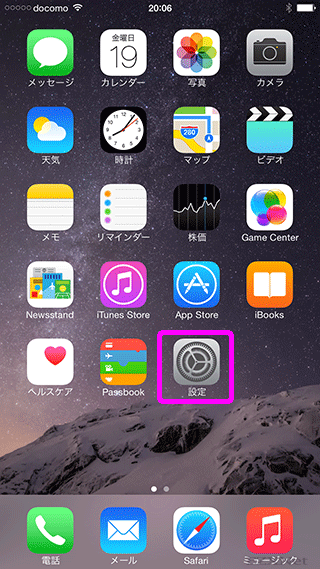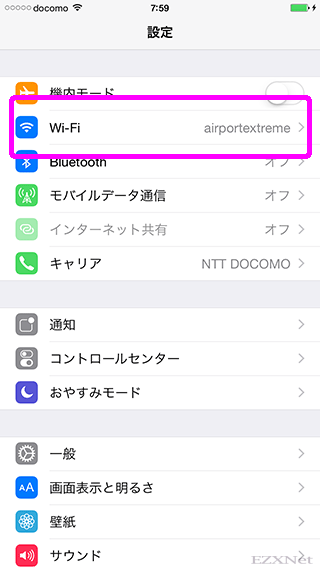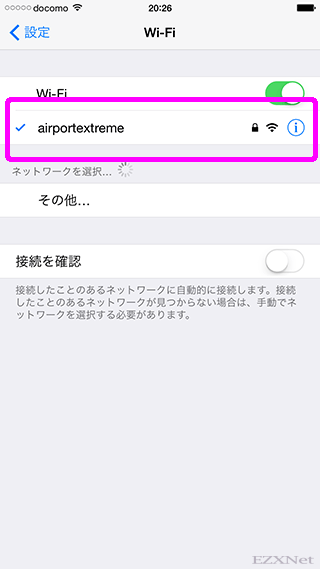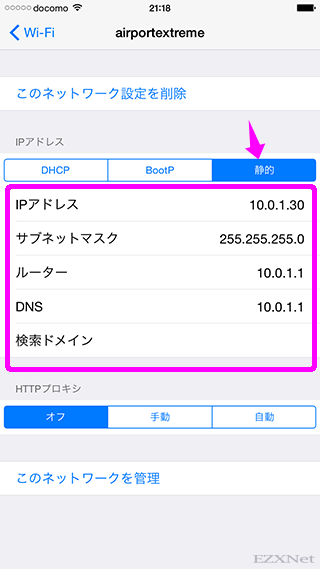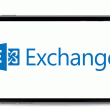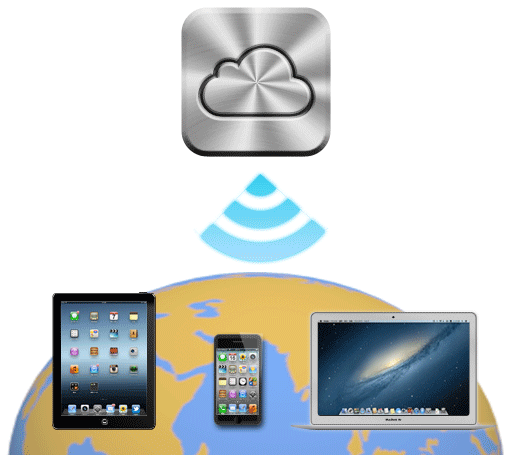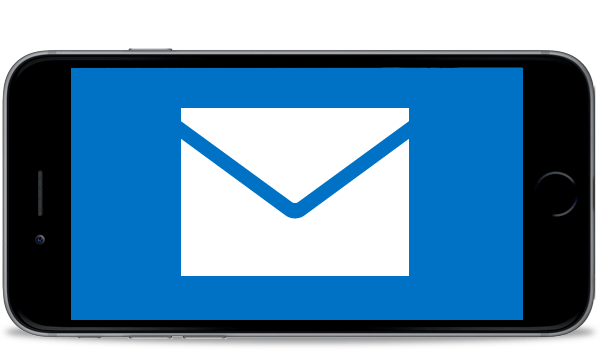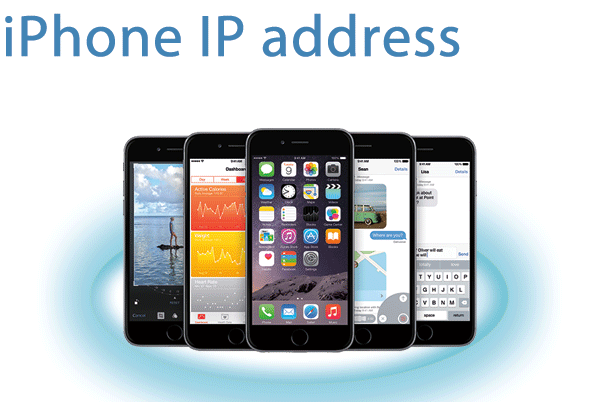iPhone6 IPアドレスの固定方法
スポンサーリンク
iPhoneについての記事です。
iPhoneがWi-Fiネットワークに接続しているときのIPアドレスの固定方法を紹介します。iPhoneのIPアドレスの固定をするには予めWi-Fiネットワークに接続しておく事が前提となります。
iPhoneのWi-Fi設定方法についてはiPhone6 Wi-Fi接続設定方法の記事で確認できます。
iPhoneのIPアドレスの固定はDHCPサーバからのIPアドレスの自動取得を行わないようになります。iPhoneが使用するIPアドレスを管理を行ってどの端末がどのIPアドレスを取得しているかを知る事ができます。ただし、管理する端末が増えてくると管理をするのが負担になったりする事があります。
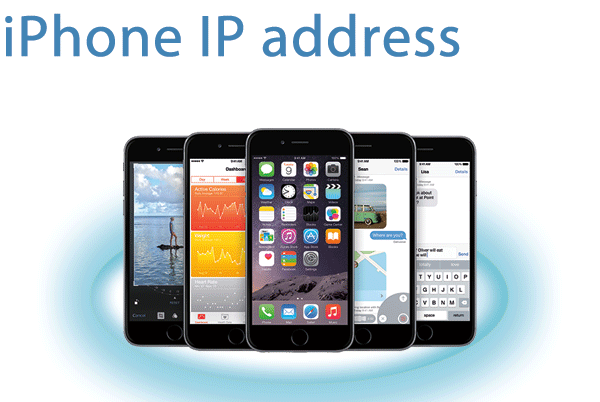
「Wi-Fi」をタップします。
接続しているWi-Fiネットワークをタップします。
スポンサーリンク
現在iPhoneが接続しているWi-Fiネットワークのネットワーク情報が表示されます。
IPアドレスの項目ではIPアドレスの取得方法が選択できるようになっていて「DHCP」のタブが選択されていればDHCPサーバから自動的にIPアドレスを割り当てられるようになります。
ここでは「静的」のタブを選択します。
- IPアドレス
- iPhoneで使用するIPアドレスを入力します。接続しているネットワークセグメント内に収まるように設定をします。
- サブネットマスク
- サブネットマスクでネットワークセグメントの設定をします。
- ルーター
- ルーターのIPアドレスを入力します。
- DNS
- DNSサービスを提供しているホストのIPアドレスを設定します。
iPhoneのIPアドレスの固定方法は以上です。
IPアドレスを自動で取得したい場合